| Oracle® Enterprise Manager Cloud Control基本インストレーション・ガイド 12c リリース2 (12.1.0.2) B65084-06 |
|
 前 |
 次 |
この章では、Enterprise Manager Cloud Control環境にApplication Dependency and Performance(ADP)をインストールする方法について説明します。
この章の具体的な内容は次のとおりです。
Application Dependency and Performance (ADP)はJava EE、SOA、ポータル、OSBおよびADFアプリケーションの分析を可能にするEnterprise Manager Cloud Controlの重要な機能の1つです。Oracleのインテリジェント・プラットフォームの核であるアプリケーション・スキーマ・モデル内の様々なビルディング・ブロック間の複雑な関係を取得します。
このため、アプリケーションを効率的に管理し、ビジネス機能や関連の相互に接続されたコンポーネント、基底にあるランタイム環境同士の複雑な関係を理解するには、Application Dependency and Performance(ADP)Managerアプリケーションをデプロイして、対応するADPエージェントをインストールすることにより、それらを監視する必要があります。
ADPをインストールするには、Enterprise Manager Cloud Controlコンソールからアクセスできる「アプリケーション・パフォーマンス管理」ページを使用します。ページにアクセスするには、「設定」メニューから、「アプリケーション・パフォーマンス管理」を選択します。
「アプリケーション・パフォーマンス管理」ページはGUIベースの画面であり、ADPマネージャをデプロイしたり、信頼性が高く効率的な方法でADPマネージャ・アプリケーションの状態を監視したりできます。
「アプリケーション・パフォーマンス管理」ページを使用して、次の操作を実行できます。
Application Dependency and Performanceマネージャのデプロイ
すべてのADPマネージャの可用性の監視
マネージャをデプロイするホストや現在の状態、実行中のポート、バージョンなど、ADPマネージャに関する情報へのアクセス
Application Dependency and Performanceをインストールする前に、次の点に留意してください。
ADPマネージャの場合:
ADPマネージャ・アプリケーションをデプロイするWeblogic Serverが稼働している必要があります。
ADPマネージャは、Enterprise Manager Cloud Controlドメインの一部である管理対象サーバーにのみデプロイできます。
ADPマネージャをデプロイする管理対象サーバーには、他のアプリケーションをデプロイしないことをお薦めします。
ADPエージェントの場合:
ADPエージェントをデプロイするには、ADPマネージャをホストするWebLogic Serverが実行中である必要があります。
ADPエージェントをデプロイするには、少なくとも1つのADPマネージャがアクティブな状態で実行中であることを確認してください。
次の前提条件を満たしていることを確認します。
ADPマネージャのハードウェア要件について詳しくは、「OMSのCPU、RAM、ヒープ・サイズ、ハード・ディスク容量の要件」を参照してください。
デフォルトのADPマネージャのポートは、ADPマネージャ・ポート: 51099、Javaプロバイダ・ポート: 55003、リモート・サービス・コントローラ・ポート: 55000です。
ADPエージェントをデプロイする前に、次の前提条件を満たしていることを確認してください。
この項で説明する項目は、次のとおりです。
OMSと同じホストにADPマネージャをデプロイして自動的に管理対象サーバーを作成するには、Enterprise Manager Cloud Controlにスーパー管理者権限(SYSMAN)としてログインし、次の手順を実行する必要があります。
Cloud Controlで、「設定」メニューから、「アプリケーション・パフォーマンス管理」を選択します。
「アプリケーション・パフォーマンス管理」ページで、「追加」メニューから、「アプリケーションの依存性とパフォーマンス・エンジン」を選択します。
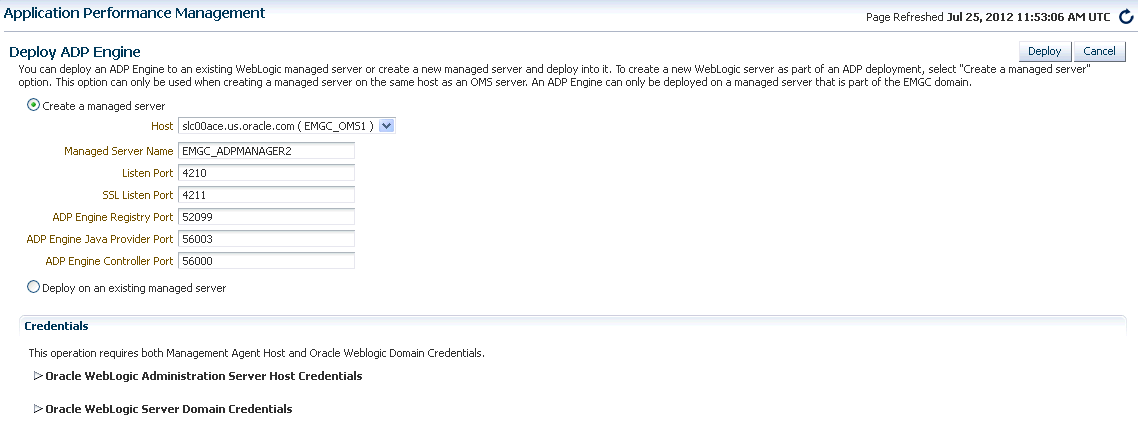
「ADPエンジンのデプロイ」ページで、「管理対象サーバーを作成します」を選択して次の詳細を入力します。
「ホスト」リストからOMSサーバーを選択します。このリストには、Enterprise Manager WebLogicのドメインに検出されたすべてのサーバーが含まれています。
たとえば、host1.example.com (EMGC_OMS1)、host2.example.com (EMGC_OMS2)などです。
「管理対象サーバー名」に一意の名前を入力します。
たとえば、EMGC_ADPMANAGER1, EMGC_ADPMANAGER2,などです。
「リスニング・ポート」、「SSLリスニング・ポート」、「ADPマネージャ・レジストリ・ポート」、「ADPマネージャJavaプロバイダ・ポート」および「ADPマネージャ・コントローラ・ポート」のポート番号には、デフォルト値の4200、4201、51099、55003、55000がそれぞれ設定されています。これは必要に応じて変更できます。
注意: ADPマネージャのレジストリ・ポートを介して、ADPマネージャとADPエージェントとの間の通信が可能です。
前述の手順で選択したホストによっては、次のように資格証明を求められます。
管理サーバーと同じホスト(EMGC_OMS1)を選択した場合、「Oracle WebLogic管理サーバー・ホストの資格証明」と「Oracle WebLogicドメインの資格証明」で情報を指定する必要があります。
管理サーバーとは異なるホスト(EMGC_OMS2)を選択した場合、「Oracle WebLogic管理サーバー・ホストの資格証明」と「Oracle WebLogicドメインの資格証明」に加えて、「Oracle WebLogic管理対象サーバー・ホストの資格証明」に情報を入力する必要があります。
ここで、
Oracle WebLogic管理サーバー・ホストの資格証明は、WebLogic管理サーバーが実行中のホストの資格証明です。
Oracle WebLogicドメインの資格証明は、Enterprise Manager Cloud ControlのWeblogicドメインの資格証明です。
Oracle WebLogic管理対象サーバー・ホストの資格証明は、管理対象サーバーが実行中のホスト・マシンの資格証明です。
資格証明の詳細は、「資格証明の選択」を参照してください。
デプロイをクリックしてジョブを発行します。
「ADPデプロイメント・ステータス」ページが開き、ジョブのステータスへのリンクが表示されます。このリンクをクリックすると、発行したジョブのステータスを確認できます。
WebLogic ServerにADPエージェントをデプロイするには、次の手順を実行します。
Cloud Controlで、「ターゲット」メニューから「ミドルウェア」を選択します。
「ミドルウェア」ページには、検出され、Cloud Controlで管理対象のすべてのミドルウェア・ターゲットの一覧が表示されます。ターゲット名をクリックして、対象のターゲットを選択します。
「ミドルウェア」ページで、「Oracle WebLogicドメイン」タイプのターゲットを選択します。選択されたドメインが、Enterprise Manager Cloud Controlドメイン(EMGC_DOMAIN)でないことを確認します。
|
注意: ADPエージェントは、Enterprise Managerドメインにある管理対象サーバー(WebLogic Server)にはデプロイできません。 |
ドメイン内に存在するすべての管理対象サーバーがドメインのホームページに表示されます。
「WebLogicドメイン」メニューから、「診断」を選択し、「診断エージェントの設定」をクリックして選択した管理対象サーバーにエージェントをデプロイします。
「診断エージェントのデプロイ」ページで、ADPエージェントをデプロイするOracle WebLogicサーバー(管理対象サーバー)を選択します。
それぞれの管理対象サーバーにデプロイする診断エージェントのみが選択されていることを確認し、その他の選択は解除してください。
デフォルトでは、次のようにサーバーは選択解除されています。
管理サーバー。
稼働中でないすべての管理対象サーバー。
「デプロイされたバージョン」と「デプロイするバージョン」が同じ場合、デプロイ済のADPエージェントのステータスは稼働中です。
|
注意: 選択された管理対象サーバーの他に、選択されたドメインの管理サーバーにADPエージェントがデプロイされます。 |
「診断エージェント構成」セクションで、選択したエージェントの「ADP構成プロパティ」に情報を入力します。
「ADPマネージャ」リストから、必要なADPマネージャを選択します。
デプロイメントに選択されたADPエージェントは、選択されたADPマネージャにレポートします。
「リモート起動構成の更新」オプションを選択している場合は、プロセスの監視が円滑になるように、複数の構成スクリプトがバックグラウンドで実行されます。ノード・マネージャを使用してADPエージェントをデプロイしようとしているWebLogicサーバーの起動と停止を制御する場合は、このオプションを選択してください。
ノード・マネージャの詳細は、『Oracle Enterprise Manager Cloud Controlアドバンスト・インストレーションおよび構成ガイド』を参照してください。
WebLogic Serverのバージョンが9.2.X以上で、監視対象WebLogicドメイン(JRF未対応)の検出に管理エージェントを使用する場合、「追加構成」セクションが表示されます。
「WebLogicホーム」フィールドに、監視されているドメインのWebLogicホームの絶対パスを入力します。
「WebLogicミドルウェア・ホーム」フィールドが表示された場合、監視対象ドメインのWebLogicミドルウェア・ホームの絶対パスを入力します。
「資格証明」のセクションで、「Oracle WebLogic管理サーバー・ホストの資格証明」、「Oracle WebLogicドメインの資格証明」、「Oracle Enterprise Manager WebLogic管理サーバー・ホストの資格証明」、「Oracle Enterprise Manager WebLogicドメインの資格証明」に情報を入力します。
ここで、
Oracle WebLogic管理サーバー・ホストの資格証明は、WebLogic管理サーバーが実行中のホストの資格証明です。
Oracle WebLogicドメインの資格証明は、Enterprise Manager Cloud Control内で監視されているWebLogicドメインの資格証明です。
Oracle Enterprise Manager WebLogic管理サーバー・ホストの資格証明は、Cloud ControlドメインのWebLogic管理サーバーが実行されているホストにアクセスするために必要です。
Oracle Enterprise Manager WebLogicドメインの資格証明は、Enterprise Manager Cloud Controlドメインにアクセスするために必要です。
資格証明の選択について詳しくは、「資格証明の選択」を参照してください。
デプロイをクリックしてジョブを発行します。診断エージェントのデプロイメントのステータス・ページが表示されます。
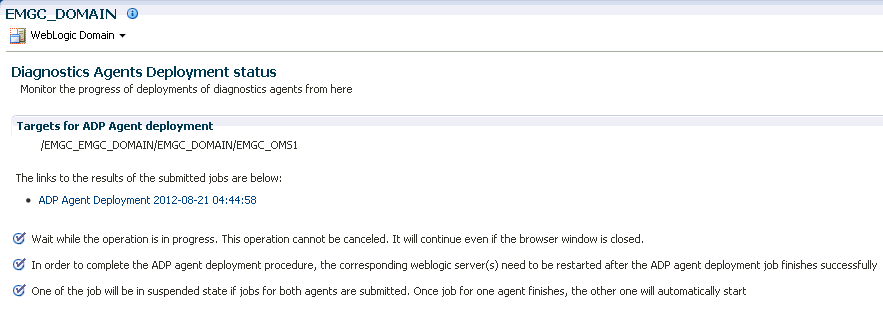
ステータス・ページが開き、ジョブのステータスへのリンクが表示されます。このリンクをクリックすると、発行したジョブのステータスを確認できます。
|
注意: ADPエージェントがデプロイされた管理サーバーと管理対象サーバーを再起動します。これらのサーバーは、デプロイメントが問題なく完了した後にのみ再起動してください。 |
このセクションには次の詳細があります。
ADPマネージャをデプロイしたら、次のサニティ・チェックを実行して、ADPマネージャが確実に管理対象サーバーにインストールされたかどうかを検証できます。
Cloud Controlで、「設定」メニューから「アプリケーション・パフォーマンス管理」をクリックします。
「アプリケーション・パフォーマンス管理」ページで、新規にデプロイしたADPマネージャが表示され、そのステータスが稼働中である必要があります。
次の手順に従います。
Cloud Controlで、「ターゲット」メニューから「ミドルウェア」を選択します。
「ミドルウェアの機能」メニューで、「アプリケーションの依存性とパフォーマンス」をクリックします。
ADPホームページの「登録」タブに、ADPマネージャがデプロイされた管理対象サーバーが表示されている必要があります。
マネージャ名を選択して「テスト接続」をクリックし、マネージャが稼働中であることを確認します。
ADPエージェントをデプロイしたら、次の手順を実行して、ADPエージェントが確実にターゲットのマネージャ・サーバーにインストールされたかどうかを検証できます。
Cloud Controlで、「ターゲット」メニューから「ミドルウェア」を選択します。
「ミドルウェア」ページの「ミドルウェアの機能」で、「アプリケーションの依存性とパフォーマンス」をクリックします。
「監視中」タブで、デプロイされたエージェントに関連するADPマネージャに対応するフォルダを展開します。
ナビゲーション・ツリーの「ステータス」ノードを選択して、ノードをクリックします。ノードを展開しないでください。デプロイ先のサーバーの「エージェント情報」の表を確認します。
|
注意: 監視されているサーバーを再起動していない場合、デプロイされたEJBのステータスは「TRUE」で、インストールされたエージェントのステータスは「false」である必要があります。監視されているサーバーを再起動すると、これらのサーバーのエージェントのステータスは「レポート作成」になっているはずです。 |